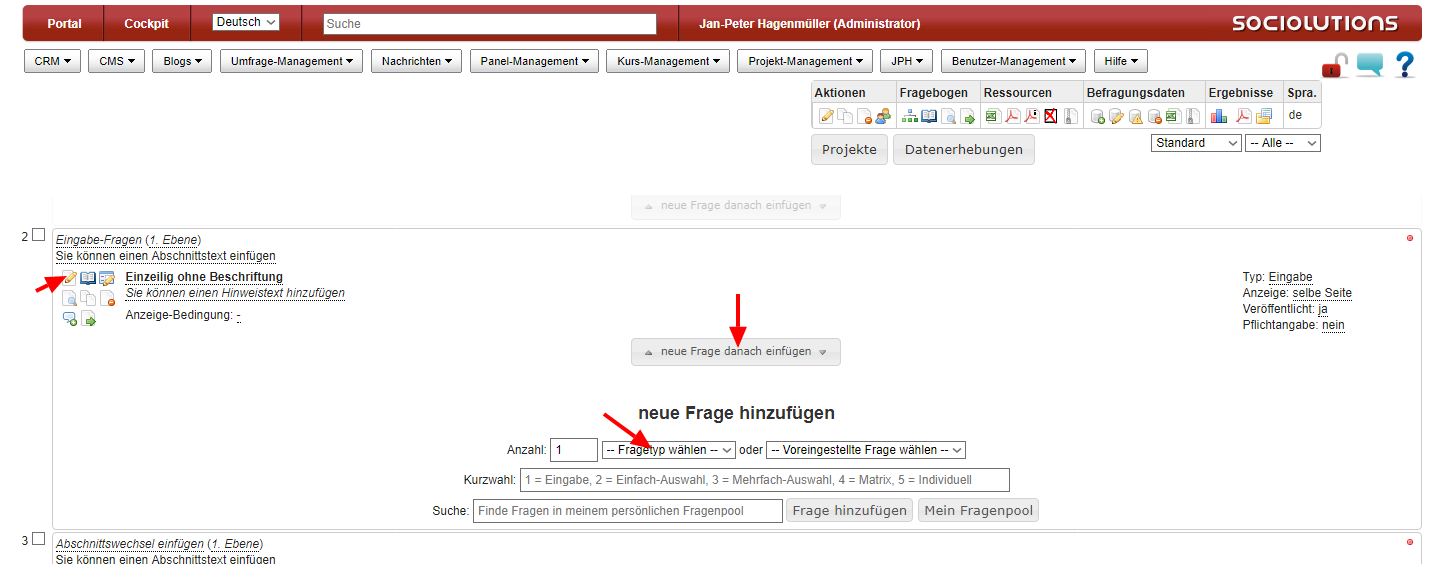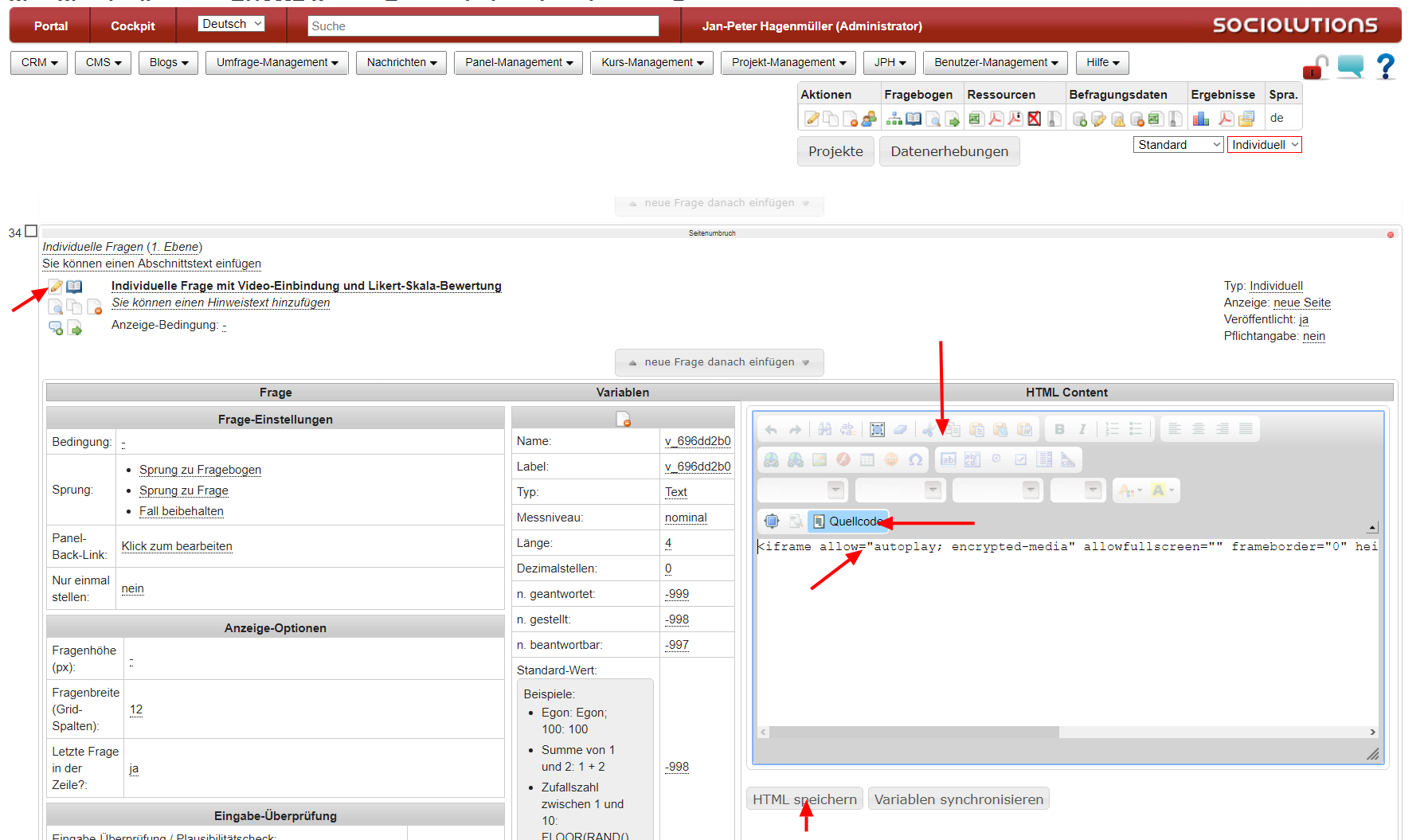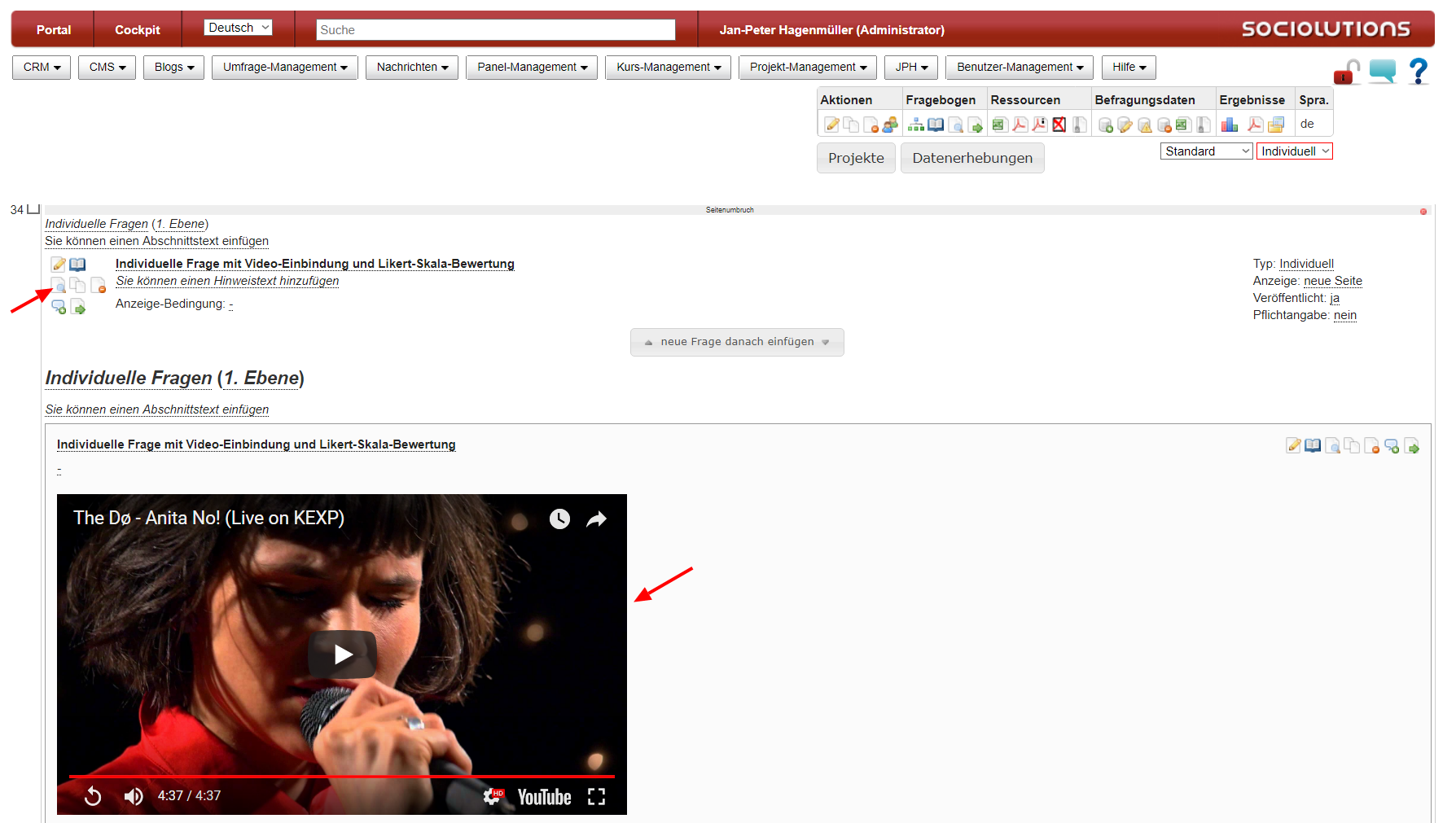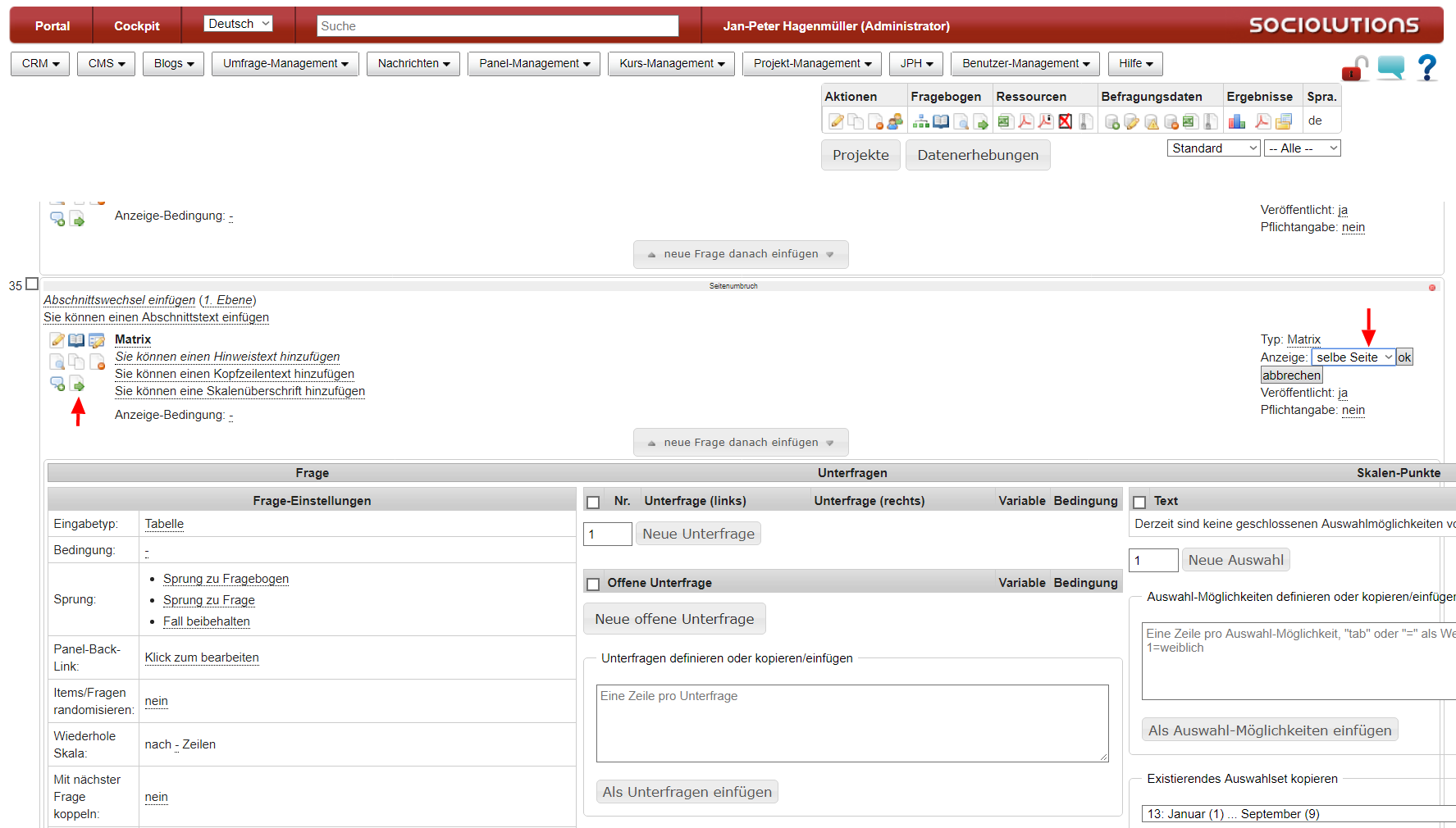Videos in den Fragebogen einbetten
Wir möchten Ihnen zeigen, wie Sie Videos, bspw. von Youtube oder Vimeo, in Fragebögen einbetten können.
Das Einbetten von Videos in einen Fragebogen geschieht im Prinzip genauso, als ob Sie solche in eine Webseite einbinden würden. Der HTML-Einbett-Code für das Video wird kopiert und in den HTML-Code einer Frage im Fragebogen eingefügt.
Individuelle Frage erstellen
Als erstes erstellen wir eine individuelle Frage. Wechseln Sie dazu in die Fragenübersicht über Umfrage-Management | Datenerhebungen | Fragebogen bearbeiten . Sind im Fragebogen bereits Fragen enthalten, wählen Sie bei einer der vorhandenen Fragen Neue Frage danach einfügen . In dem sich öffnenden Auswahlfenster wählen Sie unter Fragetyp wählen den Punkt Individuell aus.
Nach dem die Frage erzeugt wurde, wird die Seite neu geladen und die Detailansicht der neuen individuellen Frage geöffnet. In der Detailansicht individueller Fragen findet sich im rechten Bereich ein Editor, der es erlaubt, Text-Elemente, Tabellen, Formular-Elemente usw. hinzuzufügen. Wir nutzen diesen Editor, um den Video-Einbettcode hinzuzufügen. Dazu wählen wir im Editor das Symbol für Quellcode anzeigen aus und kopieren den HTML-Einbett-Code an die Stelle, an der das Video erscheinen soll. In der Regel handelt es sich bei dem HTML-Einbett-Code um einen iFrame. Speichern Sie den Inhalt des Editors über HTML Speichern .
Achten Sie stets darauf, dass die URL direkt zur Video-Datei selbst führt und nicht etwa zu einer Webseite, die die Video-Datei bspw. in einer Vorschau anzeigt. In einer Dropbox-URL sollte z.B. das "www" durch "dl" ersetzt werden.
Bitte wundern Sie sich nicht, wenn das Video im Editor-Fenster nicht angezeigt wird. Wir testen die Ansicht der Frage einfach über das Symbol für Frage-Vorschau .
Videos ohne Einbettcode eines Anbieters integrieren
Ist die Video-Datei bspw. in Ihrer eigenen Cloud gespeichert und als öffentlicher Link freigegeben oder haben Sie das Video mit Hilfe der Medienbibliothek in QUAMP Survey hochgeladen, so können Sie dieses auch mit Hilfe des HTML 5 Video-Players abspielen lassen. Erstellen Sie dazu ebenfalls eine individuelle Frage und verwenden Sie hier nun folgenden Code.
Fragen zum eingebundenen Video erstellen
In der Regel sollen zum eingebundenen Video eine oder mehrere Fragen gestellt werden. Nun ist es zwar möglich in der selben individuellen Frage auch noch die Frage selbst und die verschiedenen Antwort-Optionen einzufügen, doch wir wollen hier einfach weitere Fragen auf der selben Fragebogenseite hinzufügen. Dazu wählen wir bei der zuvor erstellen Frage wieder neue Frage danach einfügen und wählen wir den Fragetyp Matrix . Die Seite lädt neu und die Frage-Details der neuen Matrix-Frage werden angezeigt. Im Frageblock der neuen Frage wählen wir rechts bei Anzeige anschließend selbe Seite aus. Nun können wir entsprechende Skalen-Punkte und Unterfragen hinzufügen.
Zum Testen der neu erstellten Fragen wählen wir bei der Frage mit dem Video das Symbol für Fragebogen testen beginnend ab dieser Frage . Nun sollte ein neues Tab geöffnet werden und die zwei erstellten Fragen untereinander dargestellt werden.
Ich wünsche viel Erfolg bei der Einbindung von Videos. Fragen richten Sie bitte gern an unseren Support.